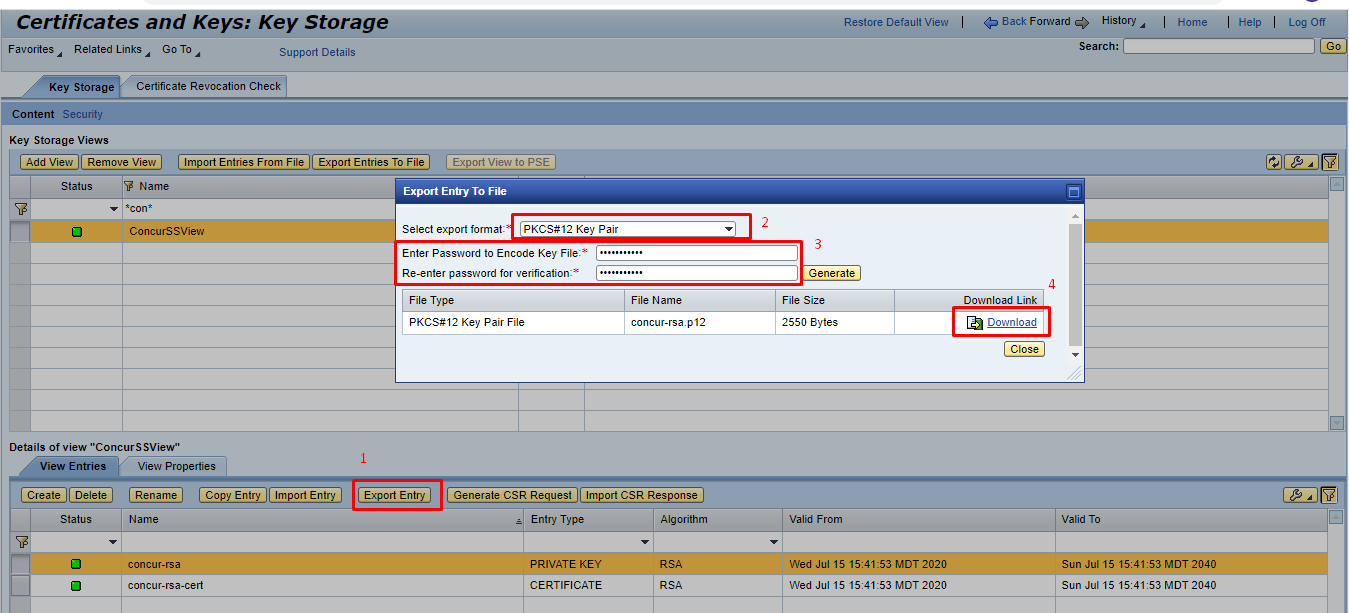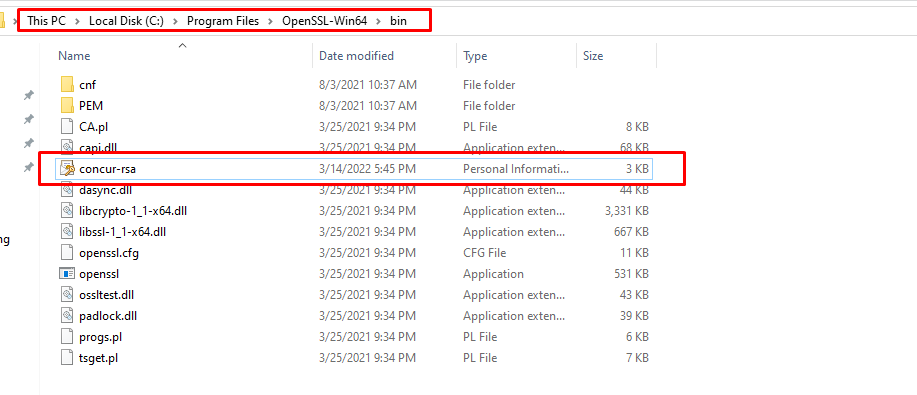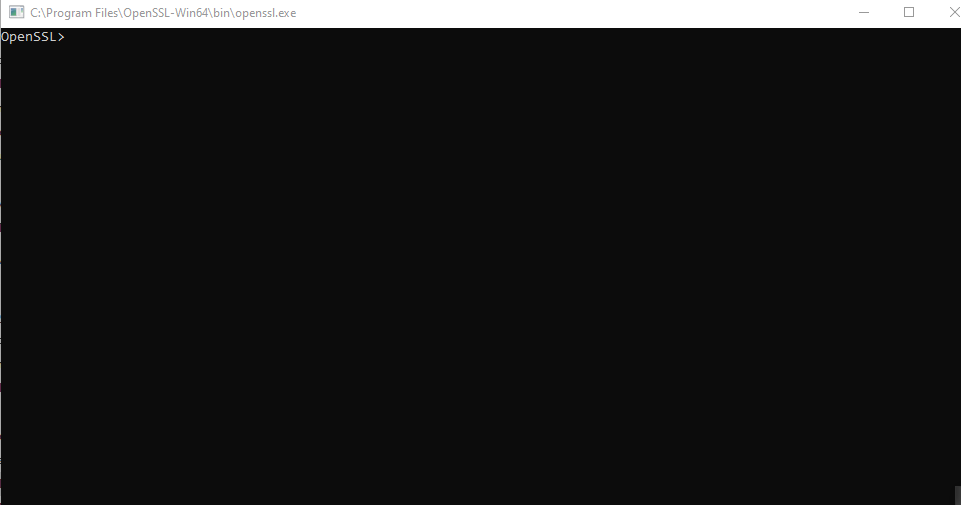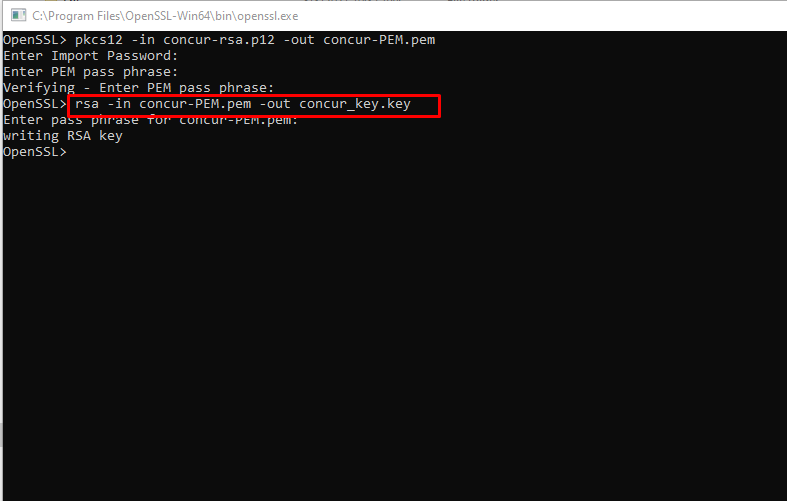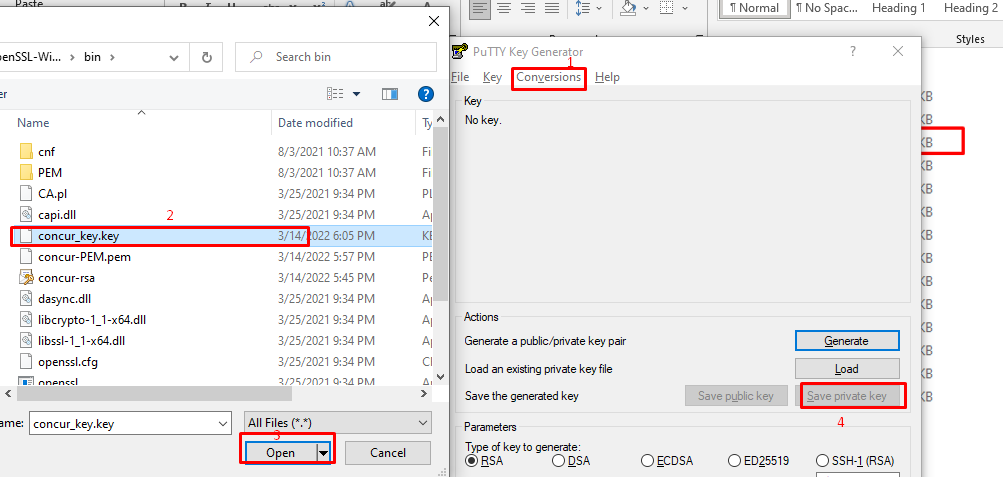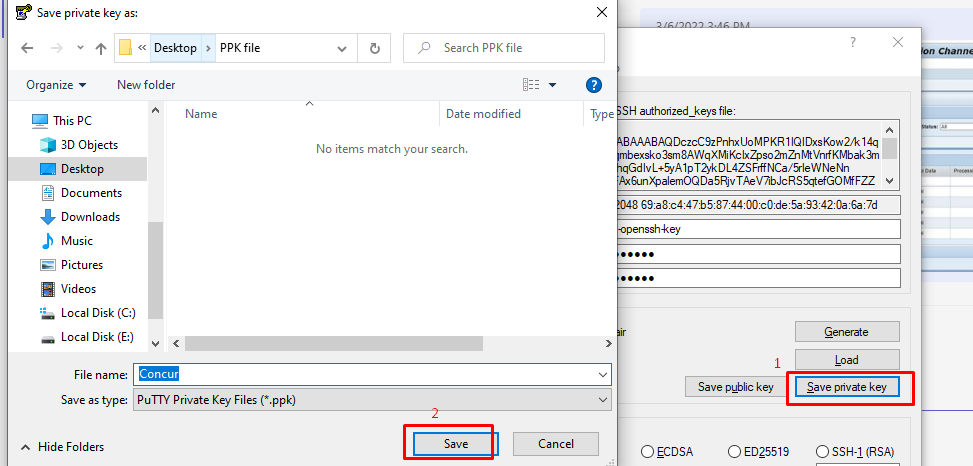Aprende en Comunidad
Avalados por :





¡Acceso SAP S/4HANA desde $100!
Acceso a SAPComo converter chaves SSH de .p12 para .ppk do TrustedCAs (SAP PI/PO NWA) - Guia passo a passo
- Creado 01/03/2024
- Modificado 01/03/2024
- 249 Vistas
0
Cargando...
Neste post do blog, vou explicar a conversão de chaves SSH de .p12 para .ppk, que são baixadas do TrustedCAs (SAP PI/PO NWA).
As chaves SSH desempenham um papel fundamental na autenticação segura da conectividade do servidor SFTP. Temos várias opções de autenticação, como Autenticação Básica (ID de usuário e senha) e autenticação baseada em chaves SSH (ID de usuário e chave privada SSH). Se quisermos acessar o servidor SFTP usando ferramentas de terceiros como WinSCP ou FileZilla, então precisamos do ID de usuário e da chave SSH com a frase de senha. Mas, se perdermos nossa chave SSH e frase de senha e quisermos recuperá-las, não há necessidade de se preocupar, temos uma opção alternativa. Essas chaves estão disponíveis no TrustedCAs da NWA e podemos recuperar a chave SSH e a frase de senha com os seguintes passos e acessar o servidor SFTP usando o ID de usuário e a chave privada SSH.
É necessário selecionar o certificado que será convertido de .p12 para .ppk.
Depois de baixar os arquivos .p12 da NWA, este arquivo deve ser colocado na pasta bin do OpenSSL, como mostrado abaixo:
Em seguida, é necessário clicar com o botão direito no OpenSSL e executá-lo como administrador.
Passo-2 Agora precisamos converter a chave .p12 para o formato .pem. Para isso, é necessário executar o seguinte comando:
OpenSSL pkcs12 -in concur-rsa.p12 -out concur-PEM.pem
Após executar o comando, será solicitada a senha .p12. Depois de inserir a senha, será solicitado definir uma senha para o .pem. Uma vez definida a senha, o arquivo .pem será gerado na pasta bin do OpenSSL, como mostrado abaixo.
Passo-3 Gerar um arquivo .key a partir do arquivo .pem gerado no passo 2 com o seguinte comando.
Agora o arquivo .key foi gerado na pasta bin do OpenSSL.
Passo-4 Agora vamos gerar o arquivo .ppk usando a ferramenta geradora de chaves Putty.
O arquivo .key deve ser importado no Putty Key Gen e salvar o arquivo .ppk no desktop local para ser usado na ferramenta WinSCP.
salvar a chave privada .ppk.
Passo-5 Finalmente, geramos a chave .ppk. Com essa chave e ID de usuário, podemos acessar o servidor SFTP usando WinSCP ou ferramentas de terceiros, como o FileZilla.
Finalmente, com as instruções acima, podemos converter a chave .p12 para .ppk e acessar o servidor SFTP a partir do WinSCP ou FileZillal usando o ID de usuário e a chave privada SSH.
As chaves SSH desempenham um papel fundamental na autenticação segura da conectividade do servidor SFTP. Temos várias opções de autenticação, como Autenticação Básica (ID de usuário e senha) e autenticação baseada em chaves SSH (ID de usuário e chave privada SSH). Se quisermos acessar o servidor SFTP usando ferramentas de terceiros como WinSCP ou FileZilla, então precisamos do ID de usuário e da chave SSH com a frase de senha. Mas, se perdermos nossa chave SSH e frase de senha e quisermos recuperá-las, não há necessidade de se preocupar, temos uma opção alternativa. Essas chaves estão disponíveis no TrustedCAs da NWA e podemos recuperar a chave SSH e a frase de senha com os seguintes passos e acessar o servidor SFTP usando o ID de usuário e a chave privada SSH.
Passo-1 Ir para NWA ----> Configurações -----> Segurança ----> Certificados e Chaves e, em seguida, procurar os TrustedCAs
É necessário selecionar o certificado que será convertido de .p12 para .ppk.
Depois de baixar os arquivos .p12 da NWA, este arquivo deve ser colocado na pasta bin do OpenSSL, como mostrado abaixo:
Em seguida, é necessário clicar com o botão direito no OpenSSL e executá-lo como administrador.
Passo-2 Agora precisamos converter a chave .p12 para o formato .pem. Para isso, é necessário executar o seguinte comando:
OpenSSL pkcs12 -in concur-rsa.p12 -out concur-PEM.pem
Após executar o comando, será solicitada a senha .p12. Depois de inserir a senha, será solicitado definir uma senha para o .pem. Uma vez definida a senha, o arquivo .pem será gerado na pasta bin do OpenSSL, como mostrado abaixo.
Passo-3 Gerar um arquivo .key a partir do arquivo .pem gerado no passo 2 com o seguinte comando.
Agora o arquivo .key foi gerado na pasta bin do OpenSSL.
Passo-4 Agora vamos gerar o arquivo .ppk usando a ferramenta geradora de chaves Putty.
O arquivo .key deve ser importado no Putty Key Gen e salvar o arquivo .ppk no desktop local para ser usado na ferramenta WinSCP.
salvar a chave privada .ppk.
Passo-5 Finalmente, geramos a chave .ppk. Com essa chave e ID de usuário, podemos acessar o servidor SFTP usando WinSCP ou ferramentas de terceiros, como o FileZilla.
Conclusão
Finalmente, com as instruções acima, podemos converter a chave .p12 para .ppk e acessar o servidor SFTP a partir do WinSCP ou FileZillal usando o ID de usuário e a chave privada SSH.
Pedro Pascal
Se unió el 07/03/2018
Facebook
Twitter
Pinterest
Telegram
Linkedin
Whatsapp
Sin respuestas
 No hay respuestas para mostrar
Se el primero en responder
No hay respuestas para mostrar
Se el primero en responder
© 2026 Copyright. Todos los derechos reservados.
Desarrollado por Prime Institute
Hola ¿Puedo ayudarte?